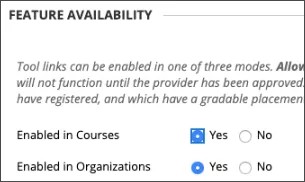Microsoft creó una aplicación que permite a los profesores crear una reunión de Teams y compartirla con los estudiantes. Convertimos esa aplicación en una herramienta de LTI Advantage que se puede integrar con Learn. Nuestra integración permite que los usuarios inicien reuniones de Microsoft Teams directamente dentro de cualquier curso de Learn.
Los clientes de Learn alojado en el servidor del usuario y de Managed Hosting encontrarán la información pertinente aquí.Los
clientes de Learn SaaS pueden consultar la información de SaaS para Microsoft Teams.
Requisitos
La integración de Microsoft Teams para Blackboard está disponible en cualquier curso de Blackboard Learn. Su institución debe cumplir con estos requisitos para utilizar Microsoft Teams para Blackboard:
- Blackboard Learn SaaS o Blackboard Learn 9.1 del segundo trimestre de 2019/3700, publicado en mayo de 2019 o una versión posterior.
- LTI debe estar habilitado para usarse en los cursos: Panel de administración > Proveedores de herramientas LTI > Administrar propiedades globales. Habilite LTI para su uso en el curso y, de forma opcional, en la organización. Seleccione Enviar.
- Se debe configurar LTI.
- Agregue la herramienta LTI 1.3 de Microsoft Teams para Blackboard.
- Agregue la integración de la API de REST de Microsoft Teams para Blackboard.
Agregue la herramienta LTI 1.3 de Microsoft Teams para Blackboard.
- En el Panel del administrador, seleccione Proveedores de herramientas LTI.
- Haga clic en Registrar la herramienta LTI 1.3.
- En Estado de la herramienta, seleccione Aprobado.
- En el campo ID de cliente, escriba
1df16aa2-2f09-4808-9ff8-09cc67206666
- Seleccione Enviar.
- En la lista de proveedores de herramientas de LTI, seleccione Gestionar posiciones para Microsoft Teams.
- Haga clic en Crear colocación.
- Escriba Microsoft Teams para la Etiqueta, escriba MicrosoftTeams (sin espacio) para el Identificador, y elija Herramienta del curso.
- En URL del proveedor de herramientas, escriba https://msteams.blackboard.com/lti13
- Seleccione Enviar.
Agregue la integración de la API de REST de Microsoft Teams para Blackboard.
- Cree un Usuario para utilizarlo con las integraciones API de REST de Microsoft Teams con un Nombre de usuario msteams y un Rol en el sistema Ninguno.
- Vaya al Panel del administrador y seleccione Integraciones API de REST.
- Seleccione Crear integración.
- Agregue el ID de aplicación:
1df16aa2-2f09-4808-9ff8-09cc67206666
- En Usuario de Learn escriba msteams, su nombre de usuario del paso 1.
- Establezca el Acceso de usuario final en Sí.
- Establezca Autorizado para actuar como usuario en Predeterminado de servicio (No).
- Seleccione Enviar.
La integración se incluye en la lista de integraciones API de REST y se habilita de forma automática.
¿Dónde puedo obtener ayuda?
Esta integración agiliza el proceso de crear sesiones de reunión y configurarlas como chat de Microsoft Teams. Los enlaces de acceso abierto a la sesión que crea Microsoft Teams se agregan al Programa del curso en la vista del curso Ultra o a la primera Área de contenido en la vista del curso Original, y como entradas de calendario en el Calendario del curso de Learn.
Si tiene problemas con la configuración de LTI o la API de REST, envíe un boleto a Behind the Blackboard.
Recursos de asistencia de Microsoft
Esta integración no administra los datos de los usuarios, las membresías ni los derechos en el sitio de Microsoft Teams. Si los estudiantes necesitan acceder a Archivos u otras herramientas de Microsoft Teams, el profesor deberá agregar a esos usuarios al sitio de Teams. No existe una integración directa con Archivos de Teams, las herramientas como Wiki o Actividades, u otros servicios de O365, como OneDrive, Outlook o Calendario. Para obtener ayuda sobre el uso de las funciones de Microsoft Teams, Outlook, OneDrive y otras funciones de O365, incluido el modo en que los usuarios pueden colaborar y compartir archivos con estas herramientas, utilice los recursos de asistencia disponibles en Microsoft.
Recursos adicionales
Consulte los recursos gratuitos que ofrece Microsoft sobre el uso de Teams. Es posible que los recursos solo estén disponibles en inglés.
Administrar la configuración de las reuniones de Teams